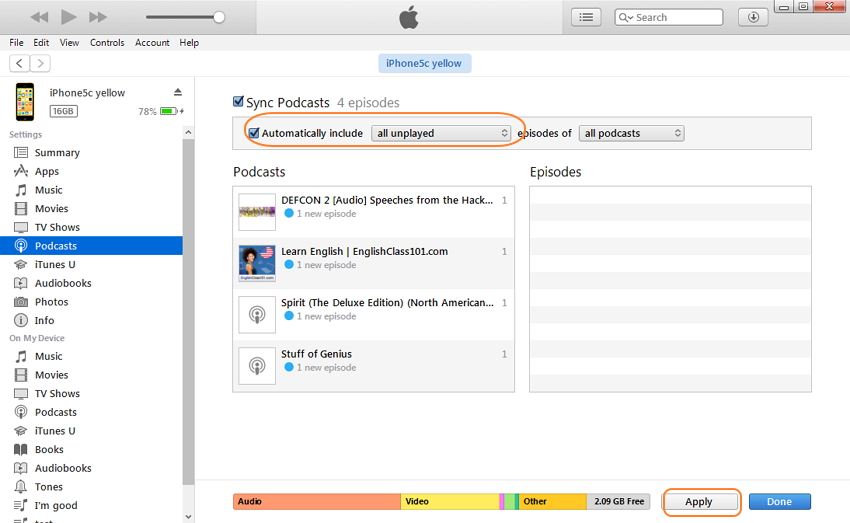- Copiez de la musique d'iPhone/iPad/iPod vers iTunes avec des notes de lecture.
- Ajoutez des chansons à l'iPhone sans synchronisation iTunes sur Mac ou PC.
- Transférez n'importe quelle chanson sur un iPhone sur n'importe quel ordinateur sans iTunes.
- Importez des listes de lecture dans la bibliothèque d'iTunes vers iPhone sans la synchronisation d'iTunes.
- Copiez des chansons en plusieurs formats sur iPhone sans problèmes d'incompatibilité.
- Faites des photos ou des vidéos à partir d'appareils Apple ou PC vers des images GIF.
- Supprimez des photos/vidéos en multiple en un seul clic.
- Dupliquez les contacts répétés.
- Transférez sélectivement des fichiers exclusifs.
- Optimisez la correction des tags ID3, des couvertures, des informations sur les chansons
- Transférez directement de la musique, des vidéos, des contacts et des photos entre des appareils Apple.
- Sauvegardez/restaurez parfaitement de la bibliothèque iTunes.
- Transférez et gérez des applications sur votre appareil iOS en lot.
- Soyez compatible avec tous les appareils iOS, y compris iPhone 7, iPhone 6S, iPhone 6, iPad Air, iPad mini etc.
Transfert de podcasts vidéo/audio d'iTunes vers iPhone (iPhone 7 inclus)
J'ai plusieurs podcasts téléchargés dans ma bibliothèque iTunes et je voudrais les transférer sur mon iPhone. Est-ce possible ? J'ai connecté mon iPhone avec iTunes, et sélectionné "synchronisation de Podcasts". Cependant, rien ne s'est produit. Je ne trouve toujours pas de podcasts synchronisés avec mon iPhone. Aucun message d'erreur ni avertissement !
De manière générale, faire comme ce que l'utilisateur ci-dessus, vous pouvez transférer des Podcasts d'iTunes vers iPhone. Cependant, ce n'est pas toujours le cas. Chez apple.com, vous pouvez également obtenir l'info que certains podcasts vidéo peuvent être joués bien dans iTunes, mais ne peut pas être transféré à l'iPhone, iPad ou iPod touch pour la lecture en raison de problème d'incompatibilité de format. Dans ce cas, pour vous assurer que vous transférerez les podcasts d'iTunes vers iPhone avec succès, vous devriez essayer Wondershare TunesGo (Windows) ou Wondershare TunesGo (Mac). Les deux vous permettent d'obtenir des podcasts vidéo et audio d'iTunes vers iPhone sans problème !
- Partie 1. Transfert des podcasts d'iTunes vers iPhone sans problèmes de format
- Partie 2. Transfert des podcasts d'iTunes vers iPhone avec iTunes
Partie 1. Transfert des podcasts d'iTunes vers iPhone sans problèmes de format
Wondershare TunesGo comme un outil de transfert professionnel, peut transférer Podcasts d'iTunes à iPhone efficacement. En plus, de nombreuses fonctionnalités bonus en font valauble et popuart tout le temps.
Gestionnaire de téléphone, gestionne des périphériques iOS facilement et sans effort
Téléchargez la bonne version et installez-la sur votre ordinateur. Dans ce qui suit, nous allons nous concentrer sur la façon de transférer vidéo et audio Podcasts d'iTunes à l'iPhone sur PC Windows avec Wondershare TunesGo (Windows). Pour les utilisateurs de Mac, essayez la version Mac. Ce logiciel est facile à utiliser. Le moment où vous le lancez, vous saurez comment l'utiliser.
Étapes pour transférer des podcasts d'iTunes vers iPhone avec TunesGo
Étape 1 Connectez l'iPhone au PC via un câble USB.
Connectez votre iPhone avec votre PC Windows via le câble USB de l'iPhone. Lancez Wondershare TunesGo (Windows) et il reconnaîtra votre iPhone. Et puis vous pouvez voir que dans Wondershare TunesGo fenêtre primaire, les informations de votre iPhone est affiché. Wondershare TunesGo supporte pleinement tous les iPhone qui transporte iOS 5, iOS 6, iOS 7, iOS 8, iOS 9 et iOS 10.
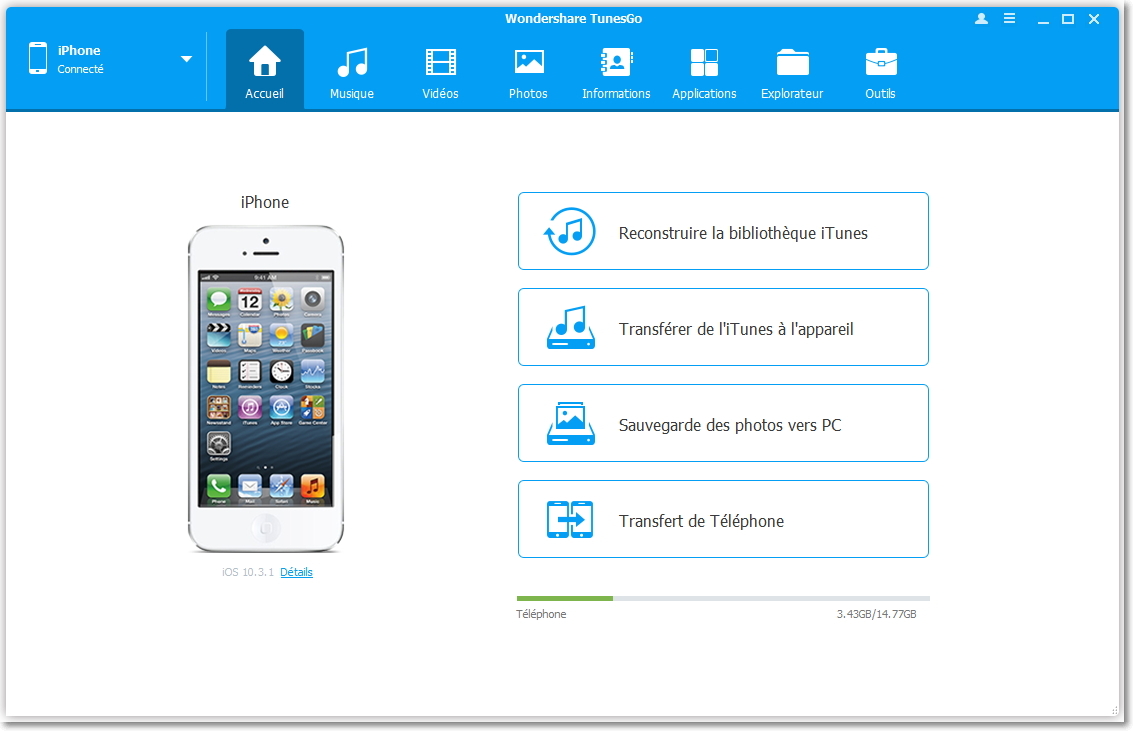
Étape 2 Transfert des podcasts d'iTunes vers iPhone.
Dans la fenêtre principale, cliquez sur Transfert d'iTunes à l'appareil . Dans la nouvelle fenêtre de dialogue, vous pouvez voir que la bibliothèque entière a été cochée, désélectionner les autres éléments sauf Podcasts puis cliquez sur Transfert Dans le coin inférieur droit. Après un certain temps, le transfert sera terminé et cliquez sur OK et mettez fin au processus.
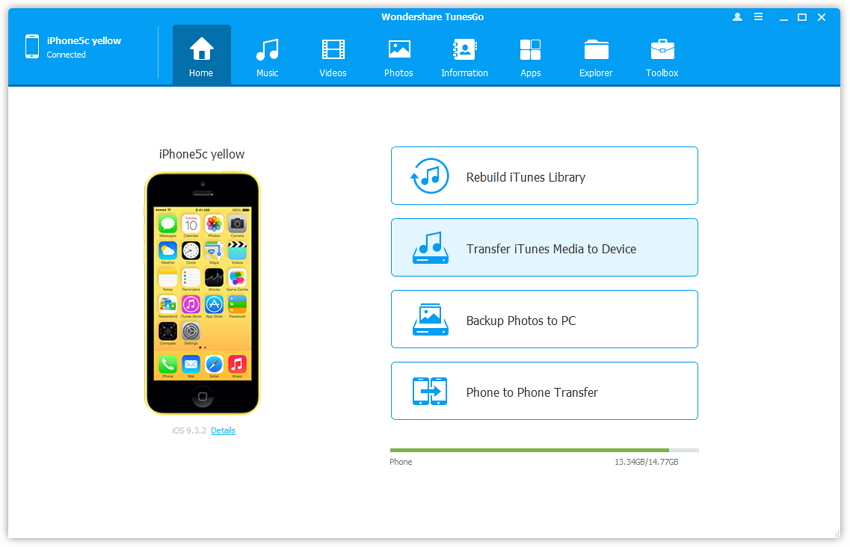
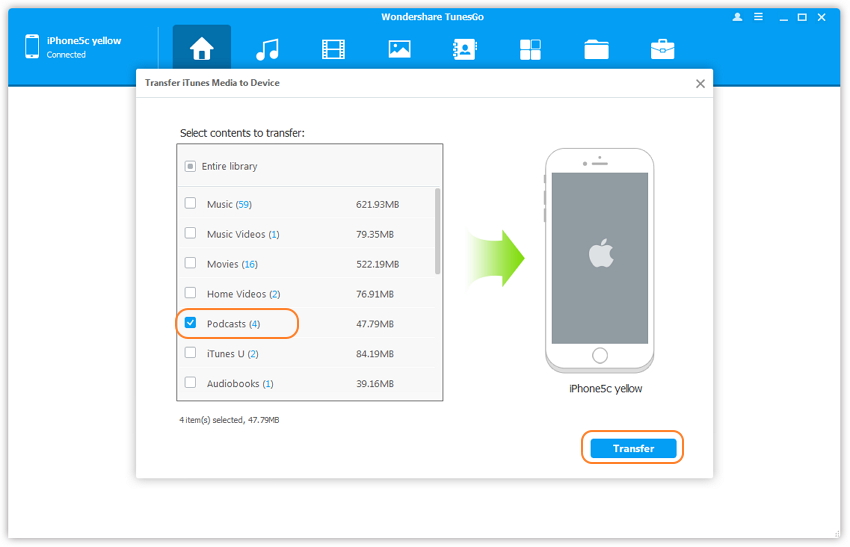
Essayez Wondershare TunesGo Transfert des podcasts d'iTunes vers iPhone !
Partie 2. Transfert des podcasts d'iTunes vers iPhone avec iTunes
Dans le cas où certaines personnes souhaitent trouver une solution gratuite pour transférer des podcasts d'iTunes vers iPhone, nous aimerions brièvement expliquer comment utiliser iTunes pour le remplir. Mais avant d'utiliser la méthode, notez que la synchronisation des podcasts d'iTunes vers iPhone rendra les Podcasts originaux et iTunes U sur votre iPhone effacés par les Podcasts nouvellement ajoutés.
Étapes de synchronisation des podcasts d'iTunes à iPhone
Étape 1 Téléchargez et installez les derniers iTunes sur votre ordinateur et connectez votre iPhone à l'ordinateur via un câble USB. Vous trouverez votre icône iPhone dans le coin supérieur gauche d'iTunes, cliquez dessus.
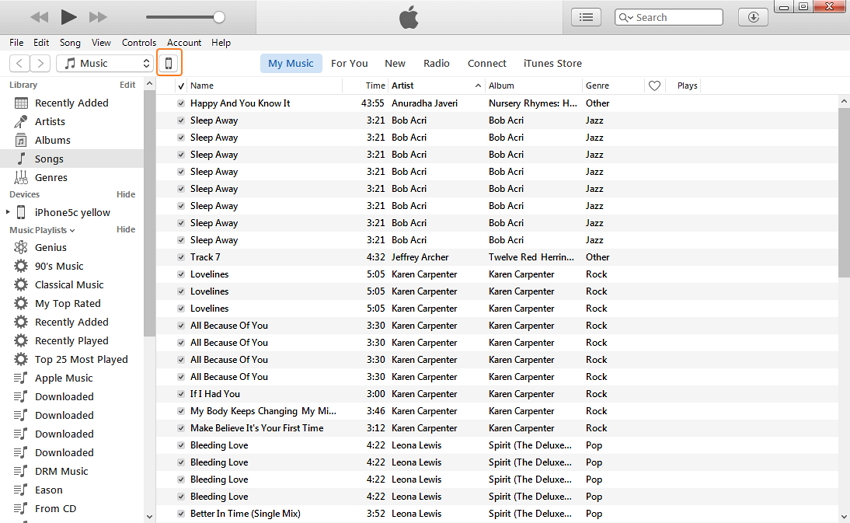
Étape 2 Sous la section Résumé, cliquez sur Podcasts, et vérifiez Syncronisation Podcasts sur le panneau de droite. Une fenêtre d'avertissement apparaîtra, cliquez sur Supprimer et synchroniser puis allez de l'avant.
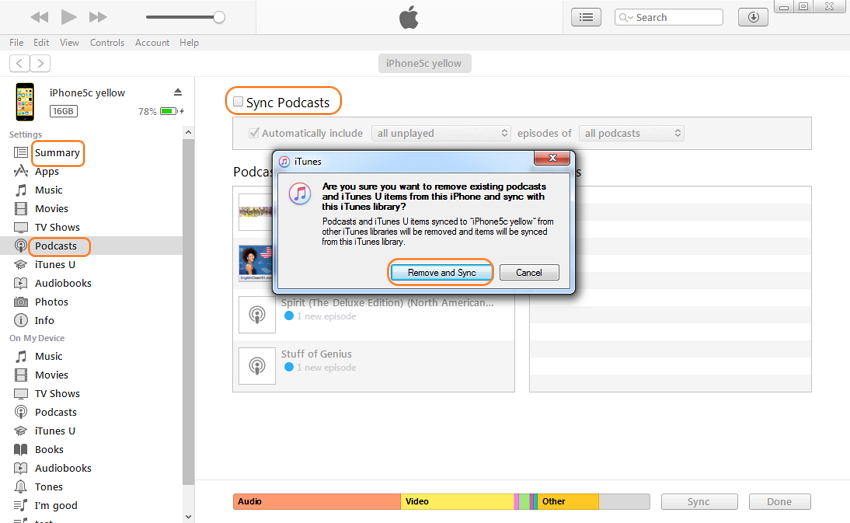
Étape 3 Sélectionnez les podcasts et cliquez sur le bouton Appliquer en bas à droite.